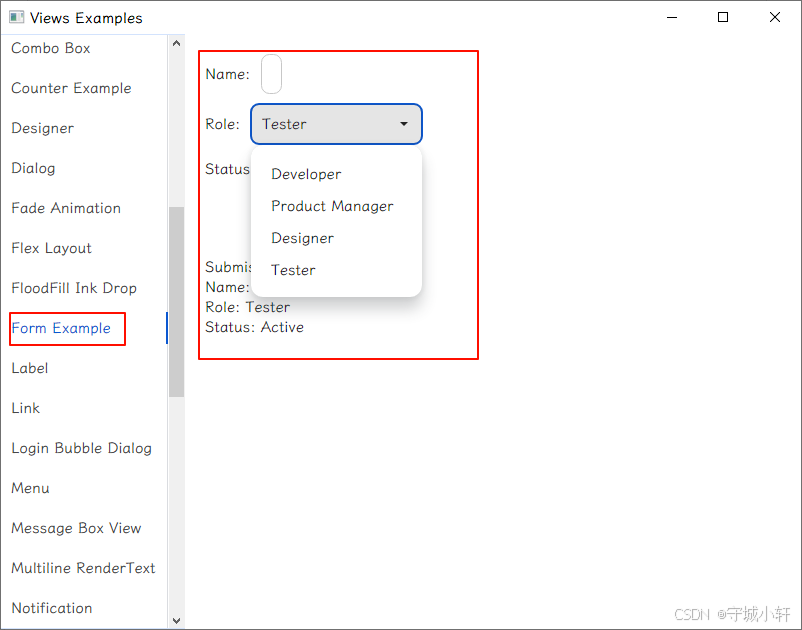基于Cadence 17.4,四层板4路HDMI电路
更多Cadence学习笔记:
Cadence学习笔记 1 原理图库绘制
Cadence学习笔记 2 PCB封装绘制
Cadence学习笔记 3 MCU主控原理图绘制
Cadence学习笔记 4 单片机原理图绘制
Cadence学习笔记 5 四路HDMI原理图绘制
Cadence学习笔记 6-7 电源_LED电路原理图绘制
Cadence学习笔记 8 添加分页符
Cadence学习笔记 9 器件封装匹配_DRC检查
Cadence学习笔记 10 原理图网表导入PCB
11、PCB中器件放置
导入网表后是没有器件显示的,需要手动放置器件,Place---Manunlly,要先放置板框层才能放置器件,
画完板框层后,还要指定好器件的封装库才能够放置器件,封装库在LIB文件中,后缀名是dra文件,但是在PCB中放置器件,不能用dra文件,要用psm文件(在画好封装后,File----Create Symbol---psm)psm文件才是PCB文件中所调用的器件,而不是dra文件,dra只是可以编辑
flash焊盘产生的是fsm文件
封装文件中除了psm文件,还有焊盘文件pad,也要导出封装的pad文件
有了psm和pad文件后,就可以指定封装库的路径,包括pad和psm路径,都是HDMI\LIB
先点击板框,再直接点击QuickPlace---Place,可以看到器件都已经在板框上沿了

再点击Place---Manually,查看是否有器件没有放上去
原理图中查找J5,检查其封装的管脚数和原理图中的是否一致
右键Edit Part,添加一个管脚即可。同时12脚接地,34脚接电源

保存原理图后,需要再重新生成网表,并导入PCB文件中,这时再Place---Manually添加器件J5,就可以正常放置了。
下面的K1也可以修改其封装库的管脚数目(删除掉多余的管脚数目即可,管脚可以不用删除),改完封装文件后记得要生成symol(psm文件)。再重新在PCB文件中放置
下面的LED1不匹配是因为,元件库的pin number是1和3,而不是1和2,改成2即可
最终将所有器件导入放置

快捷键总结:
编辑管脚: shift+H
原理图连线: W
快速连线: F4
网络标号设置: N
旋转: R
水平/垂直镜像: H / V
端口高阻抗不连接: X